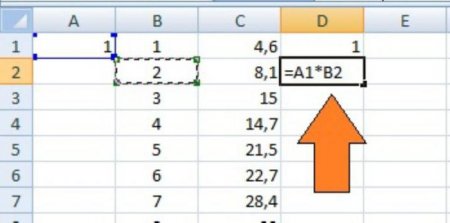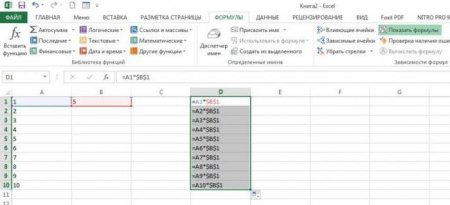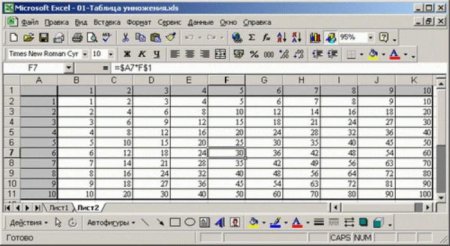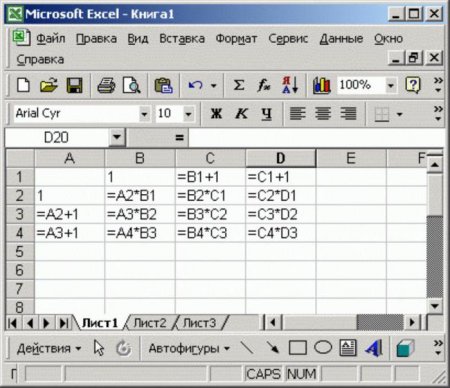Як множити в "Ексель" клітинки між собою?
У наші дні одним із самих популярних засобів для складних обчислень є програма Microsoft Excel. Її широкий функціонал дозволяє спростити вирішення безлічі завдань, на які раніше доводилося витрачати чимало часу. Сьогодні ми розглянемо, як множити в "Ексель" клітинки між собою у великих кількостях.
Щоб уникнути цього, необхідно зафіксувати або номер рядка умножаемой комірки, або її повністю - в такому разі буде можливість використовувати її значення для декількох стовпців. У випадку з множенням рядка на деяку клітинку достатньо зафіксувати букву стовпця, в якому вона знаходиться, або зробити обидва параметра адреси комірки постійними.
Множення "Ексель"
Перш ніж розібратися, як множити в "Ексель" числа, варто відзначити широку функціональність програми, що дозволяє працювати як з явним завданням чисел, так і з використанням клітинок, що містять в собі і самі числа, формули, що їх визначають. Для того щоб помножити одну або кілька клітинок на число або інші клітинки, необхідно в рядку формул після знака рівності вказати дані елементи листа або записати значення самостійно.Множення на комірки осередок
Далі варто усвідомити принцип, як у "Ексель" помножити клітинки на клітинку і з якими проблемами можна зустрітися в процесі. Для перемноження значень двох клітинок в рядку формул прописати наступну конструкцію: "=А*В", де "А" і "В" - посилання на відповідні елементи листа "Екселю", тобто комірки. Отримавши результат, може знадобитися створення його копії, і нерідко користувачі, не замислюючись, просто копіюють значення цієї клітинки, вставляючи його в іншу. Однак при такому підході відбудеться зміна та відповідних посилань, які вказували на множники. Для того щоб уникнути такої помилки, слід або в комірці, куди потрібно скопіювати результат, ввести посилання на копируемую клітинку, або "зафіксувати" адреса її множників за допомогою символу "$". Знак долара зберігає значення посилання по параметру, наступного за ним є посилання $A4 буде завжди ставитися до стовпця А, A$4 - до четвертої рядку, а $A$4 - тільки до комірці А4. Іншими словами, фіксація осередку - створення абсолютної посилання на неї.Перемножування стовпців і рядків
Користуючись алгоритмом закріплення адреси комірки, можна перейти безпосередньо до того, як помножити в "Ексель" стовпця на стовпець або рядок на рядок. Щоб не втрачати час на написання величезної формули, можна просто скористатися властивістю зміни посилання на клітинку при перенесенні на новий адресу покажчика. Тобто, якщо необхідно перемножити попарно значення в двох стовпцях, досить записати формулу множення для першої пари осередків, після чого, утримуючи знак "чорний плюс", що з'явився в правому нижньому кутку, розтягнути результат вниз, уздовж всіх значень стовпців-множників. Для того щоб домогтися аналогічного результату для рядків, необхідно лише зробити розтягування результату вздовж відповідних рядків. Варто відзначити: для того щоб уникнути зсуву при подальшому копіюванні результатів, потрібно у формулі закріпити зазначений стовпець або рядок - тоді вдасться уникнути помилок при обчисленні.Множення рядка або стовпця на клітинку
Зрозумівши, як помножити в "Ексель" стовпця на стовпець або рядок на рядок, варто зупинитися на одній специфічної операції - множенні клітинку, рядок або стовпець. Якщо при множенні скористатися аналогічним алгоритмом дій, як і в разі множення стовпців, то в результаті буде помножено тільки значення першого рядка даного стовпця, оскільки адресу комірки буде змінюватися з кожним спуском клітинки на одну позицію.Щоб уникнути цього, необхідно зафіксувати або номер рядка умножаемой комірки, або її повністю - в такому разі буде можливість використовувати її значення для декількох стовпців. У випадку з множенням рядка на деяку клітинку достатньо зафіксувати букву стовпця, в якому вона знаходиться, або зробити обидва параметра адреси комірки постійними.
Як перемножити всі числа в рядку або стовпці
Іноді в "Ексель" потрібно провести операцію, аналогічну загальній сумі, тільки виконавши дію множення. Однак спеціальної автоматичної процедури для цього не існує, тому багато хто, не знаючи, як в "Ексель" помножити числа одного стовпця або рядка між собою, роблять це в явному вигляді, записуючи дію для кожної комірки. На ділі ж у програмі існує операція, здатна допомогти вирішити питання про те, як множити в "Ексель" числа між собою в кілька разів швидше. Для того щоб перемножити деякий діапазон комірок між собою, достатньо вибрати у меню "Вставити функцію" операцію з ім'ям "PRODUCT". В якості аргументів цієї функції необхідно вказати комірки, які повинні бути помножені один на одного, це можуть бути як стовпці, рядки, клітинки, так і цілі масиви. Варто відзначити, що при наявності порожньої клітинки в заданому діапазоні результат множення не буде дорівнює нулю - в цьому випадку програма проігнорує цю клітинку, то є прирівняє порожнє значення до одиниці.Резюме
Розібравшись, як множити в "Ексель", можна реалізовувати досить складні документи, включаючи економічні звіти і кошториси. Більшість арифметичних дій можна виконати за аналогічною схемою, однак для деяких варто враховувати специфіку їх виконання, а також формат клітинок. Так, наприклад, при поділі клітинки на клітинку, при відсутності значення в одній з них, результатом буде помилка ділення на нуль.Цікаво по темі

Як обчислити корінь в "Ексель"?
Програма Microsoft Excel має багатий набір різних функцій. З її допомогою можна проводити безліч різноманітних математичних обчислень. Однак якщо
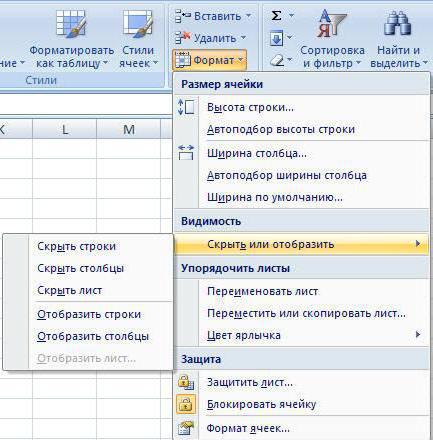
Можливі способи, як приховувати стовпці в Excel
При роботі з програмою Office Excel іноді виникає необхідність приховати деякі стовпці або рядки. Причиною тому може послужити поліпшення читання
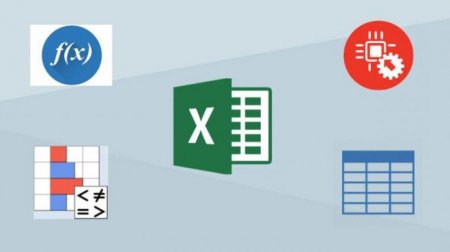
Функція "ІНДЕКС" у Excel: опис, застосування і приклади
На даний момент програма Excel за своєю популярністю поступається тільки Word. Вона дозволяє легко здійснювати економіко-статистичні розрахунки над
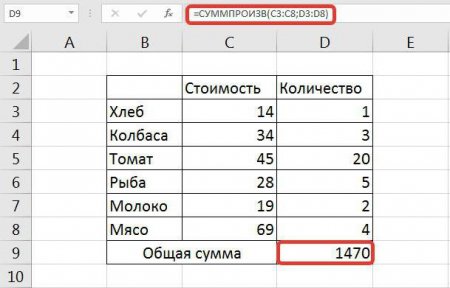
Як в Excel помножити стовпця на стовпець і стовпчик на число
У статті розмова піде про те, як в Excel помножити стовпця на стовпець. Буде викладена детальна інструкція, як це зробити, з покроковим розбором
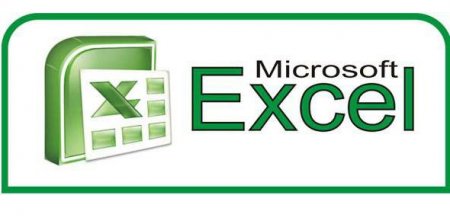
Робота з таблицями "Ексель": покрокова інструкція, особливості та рекомендації
Більшість користувачів комп'ютерних систем на основі Windows з встановленим пакетом Microsoft Office неодмінно стикалися з додатком MS Excel. У
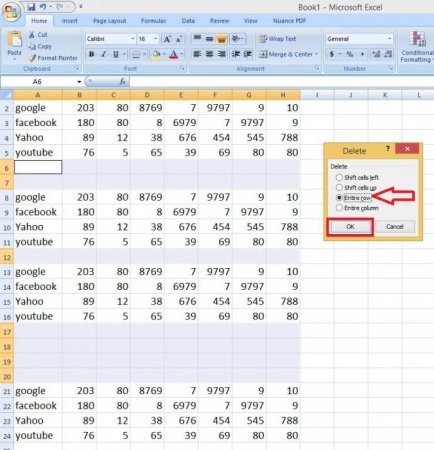
Як видалити порожні рядки в «Ексель»: кілька простих методів
Всім користувачам, які працюють з електронними таблицями в офісному редакторі Excel, дуже часто доводиться прибирати порожні комірки, що знаходяться